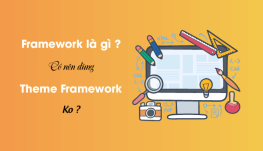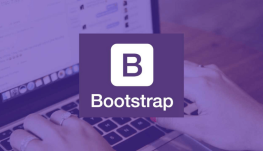Visual studio code là gì? Giải đáp những câu hỏi thường gặp về Visual studio code
Chắc hẳn bạn đã từng nghe đến cụm từ Visual Studio Code khi làm việc trong lĩnh vực lập trình. Thế nhưng bạn có biết Visual Studio Code là gì hay không? Vì sao nên dùng Visual Studio Code và những ai nên sử dụng? Hay Visual Studio Code có những tính năng nổi bật nào?.v.v… Bài chia sẻ dưới đây sẽ giúp bạn tìm được câu trả lời chính xác cho những câu hỏi trên.
Xem thêm về thiết kế website wordpress
Visual Studio Code là gì?
Là một trình biên tập code lập trình miễn phí dành cho hệ điều hành Windows, Linux và macOS. Visual Studio Code được phát triển bởi Microsoft và được xem là một sự kết hợp hoàn mỹ giữa Code Editor và IDE.
Visual Studio Code có vai trò hỗ trợ chức năng debug, có syntax highlighting, đi kèm với Git, snippets, tự hoàn thành mã thông minh và cải tiến mã nguồn. Đồng thời Visual Studio Code có tính năng tùy chỉnh cho phép người dùng thay đổi phím tắt, theme và nhiều tùy chọn khác.
Visual Studio và Visual Studio Code khác nhau thế nào?
Tuy tên gọi khá tương đồng khiến nhiều người bị nhầm lẫn nhưng trên thực tế Visual Studio và Visual Studio Code lại hoàn toàn khác nhau. Cụ thể:
- Visual Studio Code là một trình soạn thảo văn bản còn Visual Studio là một môi trường phát triển tích hợp.
- Visual Studio Code có thể chạy tốt trên nhiều nền tảng khác nhau còn Visual Studio chỉ có thể chạy trên hệ điều hành Windows hoặc Mac.
- Tốc độ của Visual Studio Code được đánh giá nhanh hơn tốc độ của Visual Studio.
- Kích thước tải xuống của Visual Studio Code nhỏ hơn kích thước của Visual Studio.

Những ai nên dùng Visual Studio Code?
Trong mục Visual Studio Code là gì bạn đã biết rằng đây là một sản phẩm của Microsoft. Vì thế Visual Studio Code sở hữu cho mình những công nghệ tiên tiến nhất hiện nay. Đồng thời nó còn được cập nhật thường xuyên nên không chỉ phù hợp với những bạn lập trình viên chuyên nghiệp mà còn thích hợp sử dụng với những bạn:
- Là sinh viên đang theo học ngành công nghệ thông tin tại các trường đào tạo.
- Là các tester chuyên nghiệp.
- Là các Data Administrator
- Và toàn bộ những bạn quan tâm đến lập trình đều có thể sử dụng Visual Studio Code.
Visual Studio Code có những ưu điểm gì?
Các lập trình viên rất thích sử dụng Visual Studio Code là vì nó có nhiều ưu điểm tuyệt vời như sau:
- Tương thích vận hành trên đa nền tảng: Windows, Linux, Mac.
- Hỗ trợ đa ngôn ngữ làm việc như: C/C++, F#, C#, Visual Basic, CSS, HTML, JSON và JavaScript.
- Chiếm dung lượng trên máy tính rất ít.
- Có tính năng mạnh mẽ, tiện lợi và hữu ích.
- Sở hữu Intellisense chuyên nghiệp nhất.
- Giao diện sử dụng đơn giản, dễ hiểu và thân thiện với người dùng.
Đặc biệt, Visual Studio Code là phần mềm hoàn toàn miễn phí mà không tốn phí. Cho nên phần mềm này được rất nhiều lập trình viên trên thế giới yêu thích sử dụng.
Các tính năng nổi bật nhất của Visual Studio Code
Intellisense
Intellisense là sự kết hợp giữa code auto-complete và trí tuệ nhân tạo. Nó sẽ cung cấp một loạt nhiều đề nghị, gợi ý và những mô tả ngắn gọn khi bạn đang viết code. Những gợi ý này được tính toán dựa trên tổ hợp của nhiều nhân tố như: ngôn ngữ, cú pháp, lập trình, biến, hàm,…
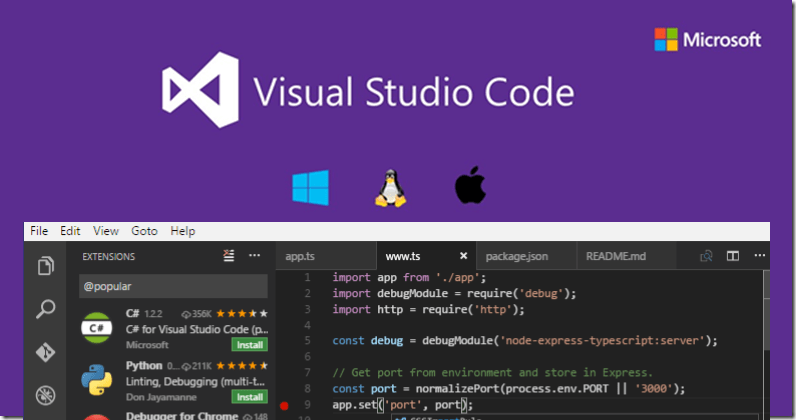
Hiện tại Visual Studio Code cung cấp sẵn Intellisense sử dụng cho những ngôn ngữ lập trình như: JavaScript, JSON, TypeScript, CSS, Less, HTML và Sass. Tuy nhiên người dùng có thể cài thêm tính năng Intellisense thông qua extension cho những ngôn ngữ khác. Ngoài ra bạn cũng có thể tự custom tính năng này sao cho phù hợp với mục đích sử dụng.
xem thêm https://vn4u.vn/thiet-ke-website
Tích hợp sẵn Git
Như đã nhắc đến ở phần Visual Studio Code là gì, Git trên Visual Studio Code sẽ cung cấp cho người dùng tất cả các git action cơ bản như: commit code, push,… Đặc biệt qua từng phiên bản cập nhật khác nhau tính năng này sẽ ngày càng tiện ích và đầy đủ hơn.
Debugger
Theo mặc định, Visual Studio Code chỉ đính kèm chương trình Debug hỗ trợ dành riêng cho Node JS. Thế nhưng bạn hoàn toàn có thể cài đặt thêm extension để có thể debug cho những ngôn ngữ khác khi cần.
Tích hợp Terminal
Terminal là một chương trình giao diện cửa sổ dòng lệnh. Đây là tính năng vô cùng cần thiết và quan trọng với các lập trình viên. Khi bạn sử dụng Visual Studio Code bạn có thể mở một hoặc nhiều tab terminal tại thư mục đang làm việc. Nhờ đó Visual Studio Code sẽ giúp bạn nâng cao hiệu quả công việc lên mức tối ưu hơn.
Mở rộng và tùy chỉnh
Visual Studio Code cung cấp cho người dùng nhiều tùy chỉnh tuyệt vời như: kích thước, theme, phông chữ, keyboard shortcut, tính năng, coding style,… Qua đó bạn có khả năng tùy chỉnh một cách linh hoạt theo ý mình thích. Đồng thời bạn cũng có thể điều chỉnh trên từng workshop vô cùng tiện lợi.
Code Spell Checker
Tính năng này cho phép bạn kiểm tra các comment, tên hàm và tên biến sai chính tả nhanh chóng hơn. Từ đó bạn có thể dễ dàng chỉnh sửa lại mà không tốn quá nhiều thời gian như trước đây.
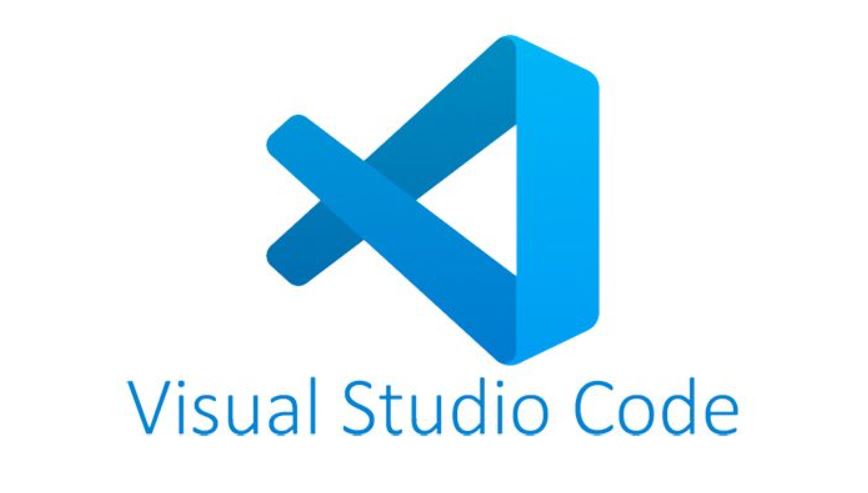
Live Server
Cho phép người dùng xây dựng server chạy CSS/HTML/JS. Vì thế tính năng này sẽ tự động làm mới lại trình duyệt mỗi khi bạn chỉnh sửa lại code. Từ đó giúp bạn tiết kiệm được một khoảng thời gian kha khá để làm những điều khác.
Ngoài các tính năng nổi bật trên, Visual Studio Code còn rất nhiều tính năng hay khác cần bạn trải nghiệm và khám phá.
Xem thêm về giá thiết kế giao diện web
Những câu hỏi thường gặp về Visual Studio Code
Nên tải Visual Studio Code full crack không?
KHÔNG.
Vì Visual Studio Code vốn dĩ là một phần mềm miễn phí. Chỉ khi nào bạn sử dụng Visual Studio Code vào mục đích phát triển các sản phẩm thương mại thì lúc đó bạn mới bị tính phí bản quyền. Cho nên việc tải Visual Studio Code full crack là điều không cần thiết lắm. Thậm chí bạn có thể vướng phải những phiền phức như máy tính bị nhiễm virus, malware hay các phần mềm độc hại khác.
Làm thế nào tắt tự động update Visual Studio Code?
Bạn chỉ cần cài đặt chế độ cập nhật từ default thành chế độ none là được. Cách thực hiện như sau:
- Hệ điều hành Windows: vào File tiếp đến vào Preferences rồi dô Settings.
- Hệ điều hành macOS: vào Code tiếp đến vào Preferences rồi dô Settings.
Cách kiểm tra phiên bản hiện tại Visual Studio Code
Nếu bạn muốn kiểm tra Visual Studio Code mà mình đang xài thuộc phiên bản nào thì làm như sau:
- Hệ điều hành Windows: vào Help tiếp đến vào About.
- Hệ điều hành macOS: vào Code tiếp đến vào About Visual Studio Code.
Lý do Visual Studio Code bị trống trơn
Có thể là do Electron shell Visual Studio Code mà bạn đang sử dụng gặp sự cố với GPU. Trong trường hợp này bạn hãy thử tắt tăng tốc GPU bằng cách thêm dòng lệnh code –disable-gpu vào Electron.
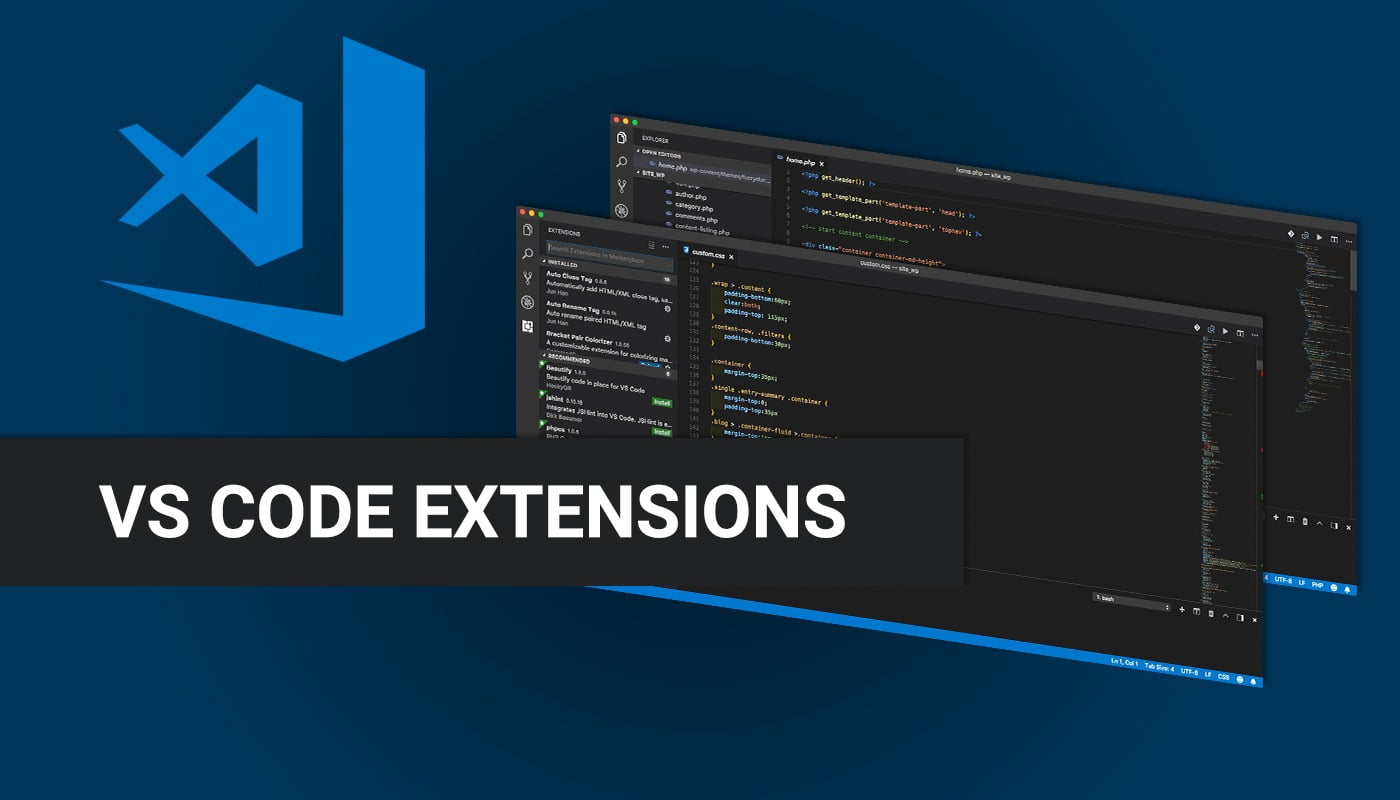
Trên đây là những chia sẻ của chúng tôi về Visual Studio Code là gì và những thông tin liên quan. Mong rằng các kiến thức này sẽ mang đến nhiều hữu ích với các bạn đọc nói chung và các bạn lập trình viên nói riêng.
Xem thêm về lập trang web giá rẻ